La nuova versione di WordPress (5.0.3) ha una grossa novità, qualcosa di rivoluzionario per chi usa da lungo tempo WordPress: l’editor di testo a blocchi, chiamato Gutenberg, dal nome dell’inventore della macchina a stampa a caratteri mobili.
Il nuovo editor è disponibile per tutti gli utenti Altervista e piattaforme blog: Giallo Zafferano, Cookaround, Pianeta donna, Pianeta mamma e Zingarate.
Prova Gutenberg
A partire dalla versione 5 e superiori di WordPress hai la possibilità di utilizzare il sistema di editor a blocchi.
Se non vuoi usare l’editor a blocchi, puoi ancora utilizzare il classico editor di testo, spuntando la casella “Abilita editor classico” in “Utenti > Il tuo profilo”, ma attenzione: solo gli articoli potranno continuare a usare l’editor classico. Gli altri formati custom – Ricetta, Tutorial, Top List e Recensione Libro – funzionano solo con l’editor a blocchi, così come il box convertitore, per convertire dal formato articolo a un qualsiasi formato custom, funziona solo con l’editor a blocchi. In generale l’intento di WordPress è estendere l’editor a blocchi per modificare tutto il sito, non solo i contenuti degli articoli. Lo chiamano full site editing e dovrebbe arrivare con le versioni superiori alla 5.8.
Il nuovo editor funziona anche con i vecchi articoli e viceversa: se apri un articolo scritto con l’editor classico nell’editor a blocchi vedrai tutto il contenuto in un blocco “Classico”.
Nulla cambia per la gestione del SEO con Yoast (altri plugin potrebbero non funzionare col nuovo editor: controlla sempre la compatibilità).
Uno sguardo sul nuovo editor: Gutenberg
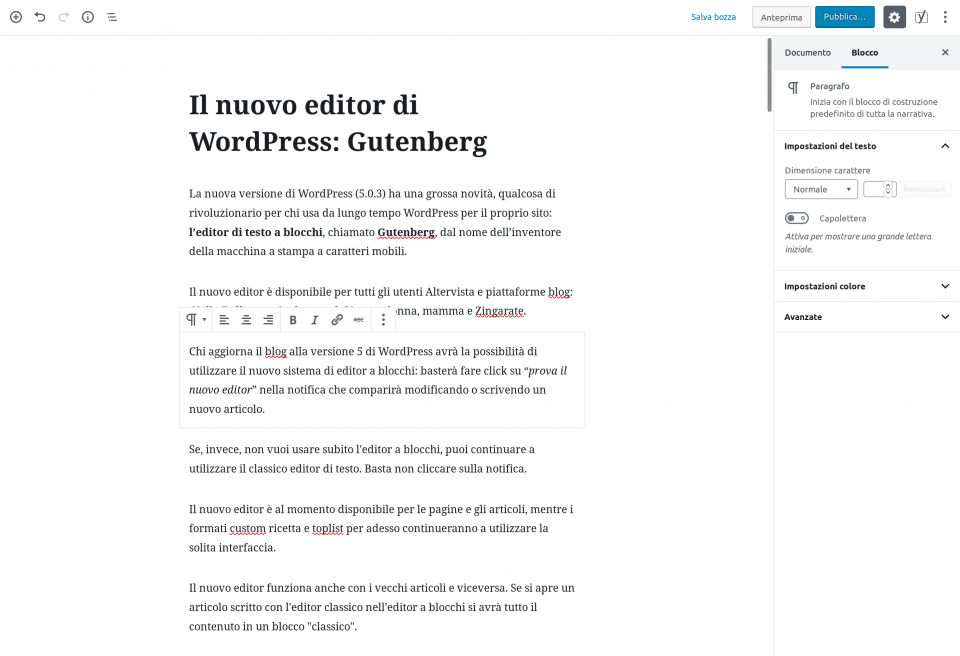
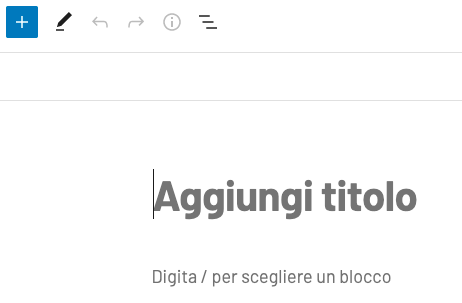
Quando crei un nuovo articolo puoi cominciare subito a scrivere (usi un blocco Paragrafo), o aggiungere un nuovo blocco usando l’apposito pulsante +.
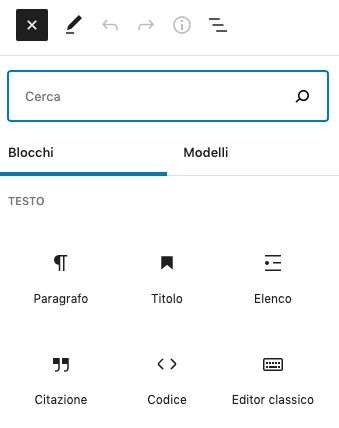
Trovi i blocchi suddivisi in categorie, ma puoi anche cercarli scrivendone il nome.
Prova ad usarli per scoprire tutte le loro funzionalità e capire come possono esserti utili.
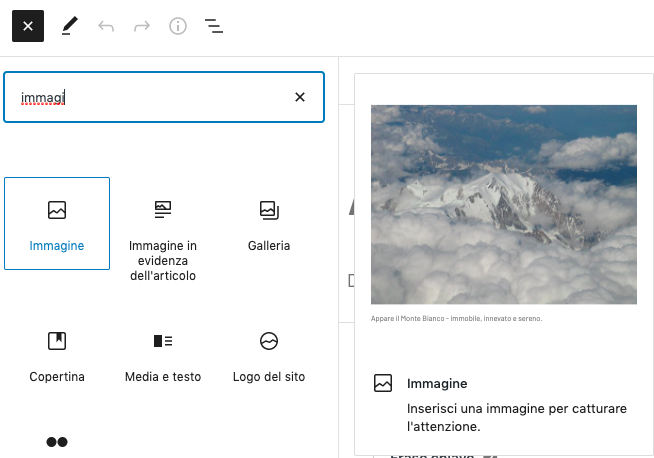
Il blocco Immagine ti permette di inserire anche una didascalia. Nel menu a destra puoi inserire il testo alternativo dell’immagine (Alt Text).
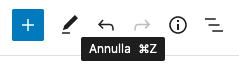
Trovi il pulsante annulla nella barra in alto
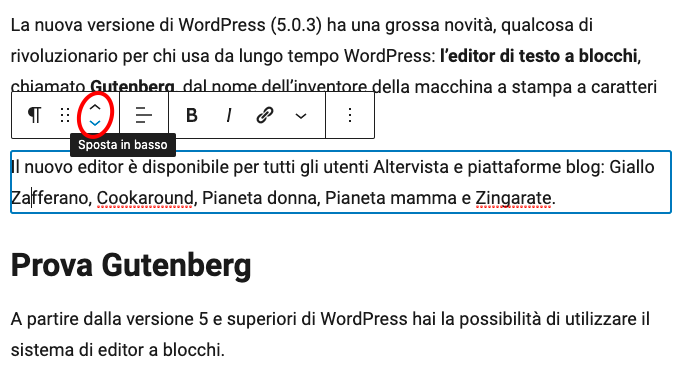
Per spostare un blocco selezionalo, quindi usa i pulsanti che trovi sulla sua sinistra per spostarlo prima o dopo gli altri blocchi.
Puoi anche trascinarlo.
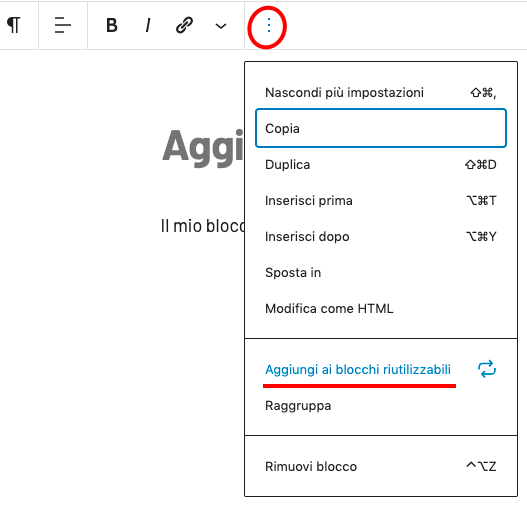
Nel menu del blocco puoi trovare una delle funzionalità più simpatiche e utili del nuovo editor: i blocchi riutilizzabili.
Sono molto utili nel caso ti capiti di ripetere la stessa sequenza di testo o di foto in più post: i blocchi riutilizzabili possono appunto venire riutilizzati in altri articoli e se li modifichi il loro contenuto verrà aggiornato in tutti gli articoli in cui li hai inseriti. Per esempio il testo con cui saluti i visitatori o li inviti a seguirti sui social.
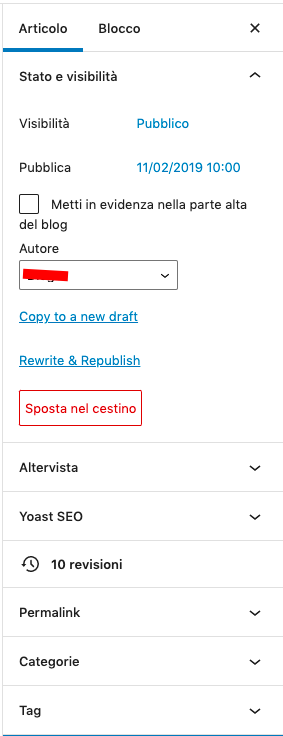
La nuova barra laterale permette di fare le stesse cose di prima: programmare la pubblicazione, impostare le categorie e i tag, selezionare l’immagine in evidenza.
I pulsanti Pubblica e Anteprima li trovi sempre in alto.
Pronto per scrivere?
Ti abbiamo presentato l’editor a blocchi: ora non ti resta che cominciare a scrivere!
Se non sai da dove iniziare, Come scrivere un contenuto sul blog ti dà qualche regola base su cosa significa produrre contenuti di qualità, e una panoramica approfondita sui principali blocchi di Gutenberg.
Dubbi sull’editor a blocchi?
Questo articolo è stato scritto usando Gutenberg: se hai dubbi o domande puoi postarle sul gruppo di supporto su Facebook.
